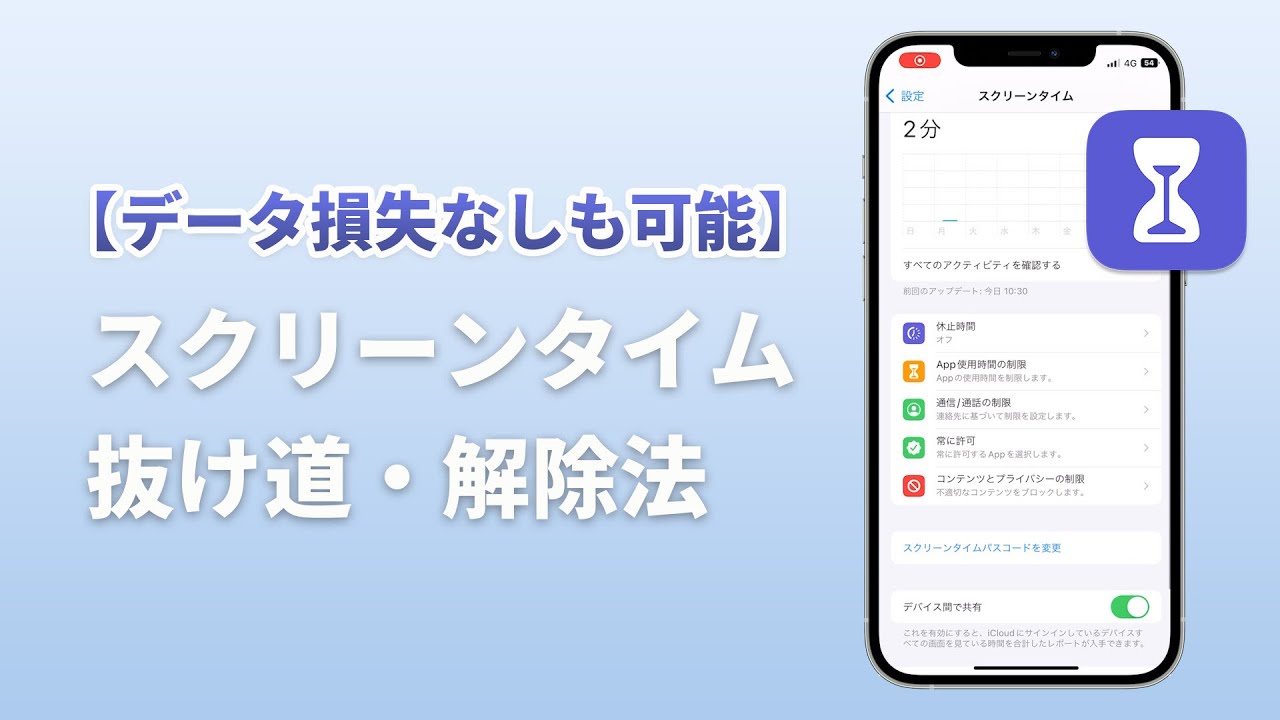「スクリーンタイムのせいでiPhoneは十分に機能が使えない!」
「スクリータイムのパスコードを忘れてしまった...それを解除するのは可能?」
このような悩みを抱えている方も多いのではないでしょうか。
結論から述べると、スクリーンタイムの抜け道は存在します。この記事ではパスコードを必要としない、スクリーンタイムのパスコードをカンタンに消す方法について詳しく解説していきます。
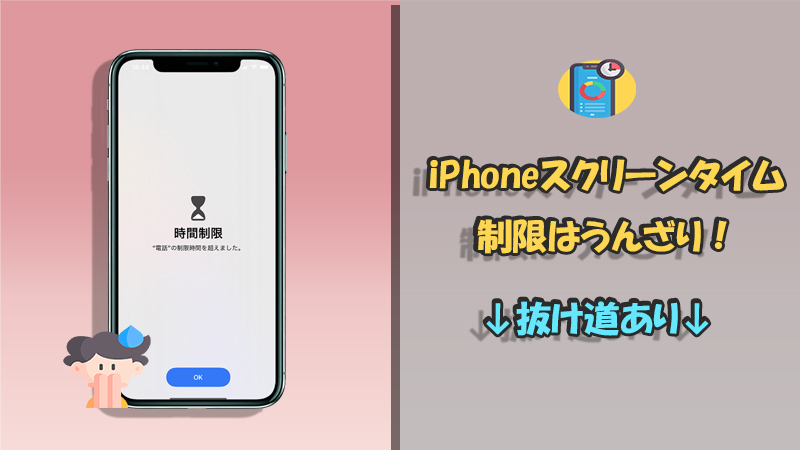
- Part 1.専用ソフトでスクリーンタイムを解除 ‐ 99%成功かつデータ損失なし

- Part 2.スクリーンタイムの抜け道4選 ‐ データ消去
- 2.1.iTunesでiPhoneを初期化してスクリーンタイムを解除
- 2.2.iCloudでiPhoneを消去してスクリーンタイムを解除
- 2.3.iPhone本体の設定からiPhoneをリセットしてスクリーンタイムを解除
- Part 3.スクリーンタイムの抜け道・消し方でよくある質問
- 3.1.制限を解除したら親にバレる?
- 3.2.スクリーンタイムを解除するとデータは消える?
- 3.3.スクリーンタイムの制限の仕方は?
- 3.4.初期化と専用ソフト以外の方法はないの?
Part 1.専用ソフトでスクリーンタイムを解除 ‐ 99%成功かつデータ損失なし
スクリーンタイムのパスコードを解除するなら、一番おすすめなのはロック解除ツール「LockWiper」のご利用です。なぜなら成功率が高いし、何よりもほかの中途半端の方法と比べて、保証があります。このソフトは現在100カ国以上、200万人以上に愛用されており安心して利用することができます。
さらに、他の方法でiPhoneの初期化のようにデータが消えることもなく、3ステップでカンタンにパスコードを削除するのは可能です。
iPhoneのスクリーンタイムロックを解除するチュートリアルビデオをまずご覧ください↓
iMyFone LockWiper
- パスワードなしでスクリーンタイムロックを解除できる
- 数秒内で決まる!迅速にスクリーンタイムパスコードを削除
- データを失うことなく、業界トップの成功率を保証する
- 条件制限や複雑な操作は一切なし、パソコン初心者でも簡単に操作
- 幅広い互換性を持ち、すべてのiOSバージョンとiOSデバイスに対応
▼ Lockwiperの最新レビューと10%OFFクーポンを確認
スクリーンタイムを3ステップで解除する手順
ステップ 1.上記のボタンをクリックして、LockwiperをWindowsパソコンまたはMacにダウンロードして起動します。ホーム画面で「スクリーンタイム解除のパスコード」を選択します。
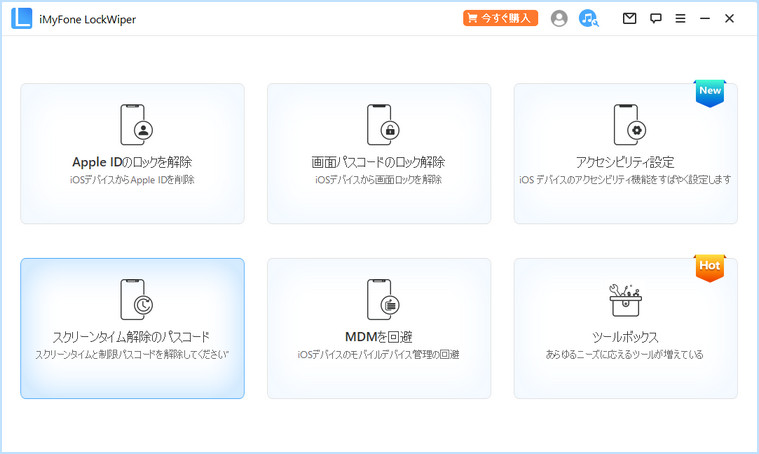
ステップ 2.iPhoneをパソコンに接続して、「解除開始」ボタンをクリックします。
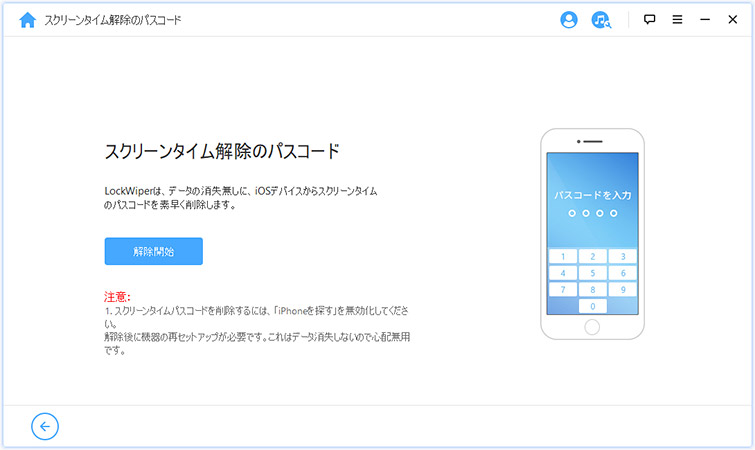
ステップ 3.パスコードの削除が完了するまでしばらくお待ちください。
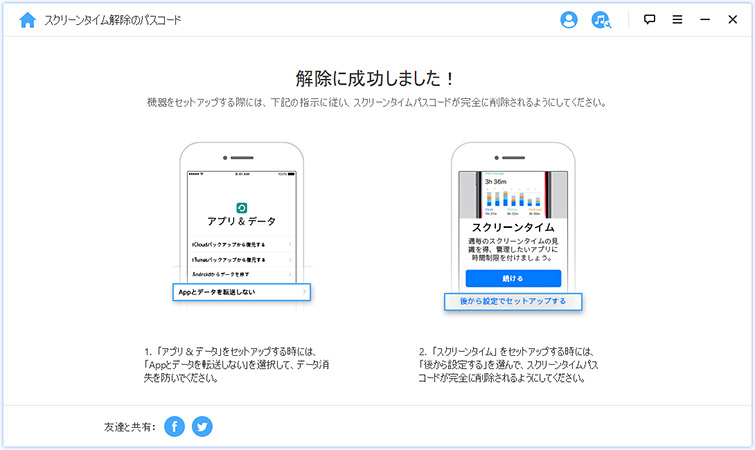
Part 2.スクリーンタイムの抜け道4選 ‐ データ消去
専門のソフトを使うこと以外のスクリーンタイムの抜け道は主に以下の3つあります。どれもパスコードを必要としないでスクリーンタイムを解除できるが、iPhoneを初期化してすべてのデータを消去するのは必要です。バックアップはない方は慎重に行いてくださいね。
2.1.iTunesでiPhoneを初期化してスクリーンタイムを解除
まずはiTunesを使う方法です。これを実行するには、iTunesをインストールしたパソコン、iPhone接続用のUSBケーブルは必要です。用意しておきましょう!
具体的なiTunesからiPhoneを初期化する手順
ステップ 1.パソコンからiTunesを起動してパソコンとiPhoneをUSBケーブルで接続する
ステップ 2.「概要」ページで「iPhoneを復元」を選択する
ステップ 3.本当に良いかの確認が表示されるため再度「復元」を選択する
ステップ 4.iPhoneが初期化され、スクリーンタイムのパスコードが消える

2.2.iCloudでiPhoneを消去してスクリーンタイムを解除
iCloudを使用してもiPhoneを初期化し、スクリーンタイムを解除できます。これはブラウザで操作できる方法なので、ソフトのインストールやiPhoneの接続はいりません。ただし、Apple IDとパスワードは必要ですよ。
具体的なiCloudからiPhoneを消去する手順
ステップ 1.パソコンのブラウザからiCloudにアクセスする
ステップ 2.Apple IDを入力してサインインする
ステップ 3.地図上に表示されている自身のiPhoneを選択する
ステップ 4.「iPhoneを削除」を選択する
ステップ 5.iPhoneが初期化され、スクリーンタイムのパスコードが消える

2.3.iPhone本体の設定からiPhoneをリセットしてスクリーンタイムを解除
スクリーンタイムを解除するもう1つの方法はiPhoneの設定でデバイスをリセットすることです。これはiPhone単体で実行できる対処法なのでかなり便利ですね。
具体的なiPhoneをリセットする手順
ステップ 1.iPhoneの「設定 > 一般」を選択する
ステップ 2.「リセット > すべてのコンテンツと設定を消去」を選択する
ステップ 3.「アップロードを完了してから消去」を選択する
ステップ 4.iPhoneが初期化され、スクリーンタイムのパスコードが消える

Part 3.スクリーンタイムの抜け道・消し方でよくある質問
ここでは、スクリーンタイムの抜け道・消し方でよくある質問についてまとめてみました。実際に実行する前に確認して、「やっぱりやるんじゃなかった...」と後悔がないようにしてください。
1制限を解除したら親にバレる?
スクリーンタイムの制限を解除することで何でもできるようになります。
しかし、スマホの利用状況にはあなたがどのアプリをどれくらい使ったかという利用状況が表示されますので、そこを確認されてしまうとバレてしまいます。
特にファミリー共有の設定をされている場合には親が自身のスマホで確認できてしまいますので注意してください。
2スクリーンタイムを解除するとデータは消える?
スクリーンタイムを解除する方法によって違います。例えば、今回紹介したような強力なiPhoneロック解除ソフトを使えば、データ損失なしでスクリーンタイムから抜けるのは可能ですね。
一方、スクリーンタイムを解除するためにiPhoneを初期化すると当然データは消えます。消えてはならないデータが含まれている場合には事前にバックアップを取ってから実行しましょう。
バックアップの方法については、関連記事『iPhoneをバックアップする方法のまとめ』に詳しい記載があるのでこちらから確認してください。
3スクリーンタイムとは?制限の仕方は?
スクリーンタイム機能とは自分がアプリやWebサイト閲覧にどれくらいの時間を消費しているのかを確認できる機能のことです。ロックをかけるとiPhoneを操作できる時間帯は制限されるので、トラブルを未然に回避するために子供のiPhoneに設定することは多いです。
このスクリームタイム設定を管理できることといえば、休止時間、App使用時間の制限、通信/通話の制限、コンテンツとプライバシーの制限などは挙げられます。詳しく知りたい方は、関連記事『スクリーンタイムの設定方法・役立つ場面を紹介』も合わせて読みましょう。
4初期化と専用ソフト以外の方法はないの?
iPhoneの初期化と専用ソフトの使用以外にもスクリーンタイムの抜け道・消し方はネット上で確認されています。
しかし、日々のアップデートによって使えないように改善されています。中には利用できるものもあるかもしれませんが、ほとんどは使えないようになっていると思ったほうが良いでしょう。
結論
この記事ではパスコードを必要としないスクリーンタイムの抜け道・消し方について詳しく解説してきました。要するに、専門ソフトの利用とiPhoneの初期化という2種類に大別しますね。その中で一番おすすめなのはやはりiPhoneロック解除ツールを利用することです。データを損失しないでスクリーンタイムを解除したい方は、ぜひここで無料版を入手して試してみましょう!